Erstat kommandoprompt med PowerShell i WinX-menuen i Windows 10
Når du højreklikker på det nederste venstre hjørne af din Windows 10-skrivebordsskærm, vil WinX - menuen poppe op og vise blandt andet kommandoprompt(Command Prompt) . Hvis du ønsker det, kan du erstatte kommandoprompt(Command Prompt) med PowerShell i denne WinX Power-menu .

Windows PowerShell er en kommandolinje-shell og et scriptsprog designet specielt til systemadministration og superbrugere til at kontrollere og automatisere administrationen af Windows -operativsystemet og programmer, der kører på Windows .
Erstat kommandoprompt(Replace Command Prompt) med PowerShell i WinX Menu
Du kan bruge den til at køre alle de kommandoer, som du kan køre på CMD , også i PowerShell , og så foretrækker nogle af jer måske at få WinX-menuen(WinX Menu) til at vise PowerShell i stedet. Måden at gøre det på tilbydes også i Windows 10 .
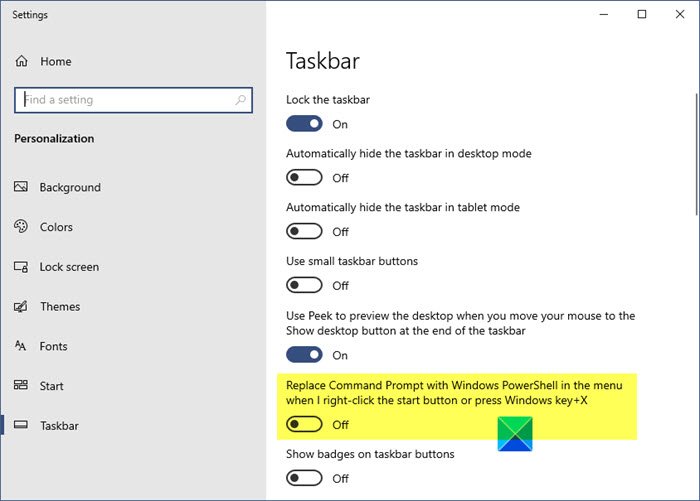
For at erstatte kommandoprompt(Command Prompt) med PowerShell i WinX Power Menu i Windows 10 :
- Højreklik på(Right-click) proceslinjen i Windows 10
- Vælg indstillingerne for proceslinjen
- Skift her kontakten til On-positionen for – Replace Command Prompt with Windows PowerShell in the menu when I right-click the lower-left corner or press Windows key+X .
Relateret: (Related:) Gå tilbage Åbn kommandoprompt her i stedet for PowerShell i Stifinder(Get back Open Command Prompt here instead of PowerShell in Explorer) .
I Windows 8.1
For at erstatte kommandoprompt(Command Prompt) med PowerShell i WinX Power Menu i Windows 8.1 skal du højreklikke på proceslinjen i Windows 8.1 og vælge Egenskaber for at åbne boksen Proceslinjeegenskaber .(Taskbar)
Nu, under fanen Navigation , vil du se indstillingen Erstat kommandoprompt(Replace Command Prompt) med Windows PowerShell i menuen, når jeg højreklikker i nederste venstre hjørne eller trykker på Windows - tasten+X.
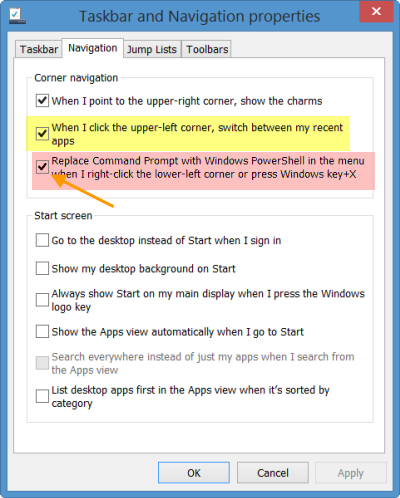
Som standard er denne indstilling markeret. Fjern markeringen i det, klik på Anvend(Apply) og afslut(Exit) .
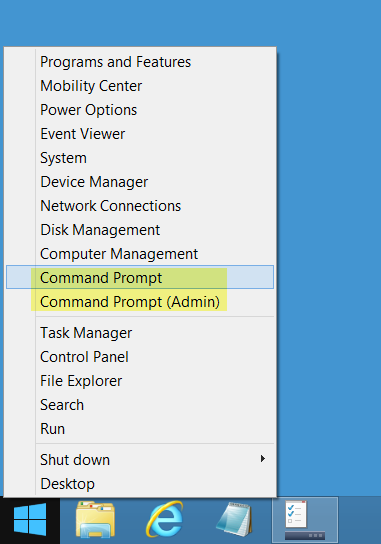
Din WinX Power Menu vil nu vise kommandoprompt(Command Prompt) i stedet for Windows PowerShell .
Relateret(Related) : Fastgør PowerShell eller kommandoprompt med administratorrettigheder Genvej til startmenuen .
Tip : Dette indlæg viser dig, hvordan du viser kontrolpanelet i WinX-menuen i Windows 10.
Related posts
Erstat kommandoprompt med PowerShell og omvendt i Windows 10
Erstat Powershell med kommandoprompt i Windows 10 Start-menuen
Erstat PowerShell med kommandoprompt i kontekstmenuen i Windows 10
Vis kontrolpanelet i WinX-menuen i Windows 10
Tilføj kontrolpanelet og kommandoprompten til WinX-menuen i Windows 10
Gratis WinX DVD Ripper til Windows 10
WinX Menu virker ikke i Windows 11/10
Konverter PowerShell script (PS1) fil til EXE med IExpress i Windows 10
Sådan planlægges PowerShell-script i Task Scheduler på Windows 10
Sådan opretter du flere mapper på én gang -
Aktiver eller deaktiver Legacy Console til kommandoprompt og PowerShell i Windows 10
7 måder at åbne forhøjet Windows PowerShell i Windows 10
Sådan opretter du en liste over installerede programmer med PowerShell på Windows 10
Sådan afinstalleres Windows 10 apps ved hjælp af PowerShell, i 3 trin
Hvilken model er min Windows 10 pc, bærbare computer eller tablet? 8 måder at finde ud af -
Sådan eksporterer du mappetræet i en mappe i Windows
Sådan redigeres registreringsdatabasen fra kommandoprompt i Windows 10
Sådan bruges kommandoprompten med faner i Windows 10
Find Windows-produktnøgle ved hjælp af kommandoprompt eller PowerShell
Sådan åbner du kommandoprompt ved opstart i Windows 10
